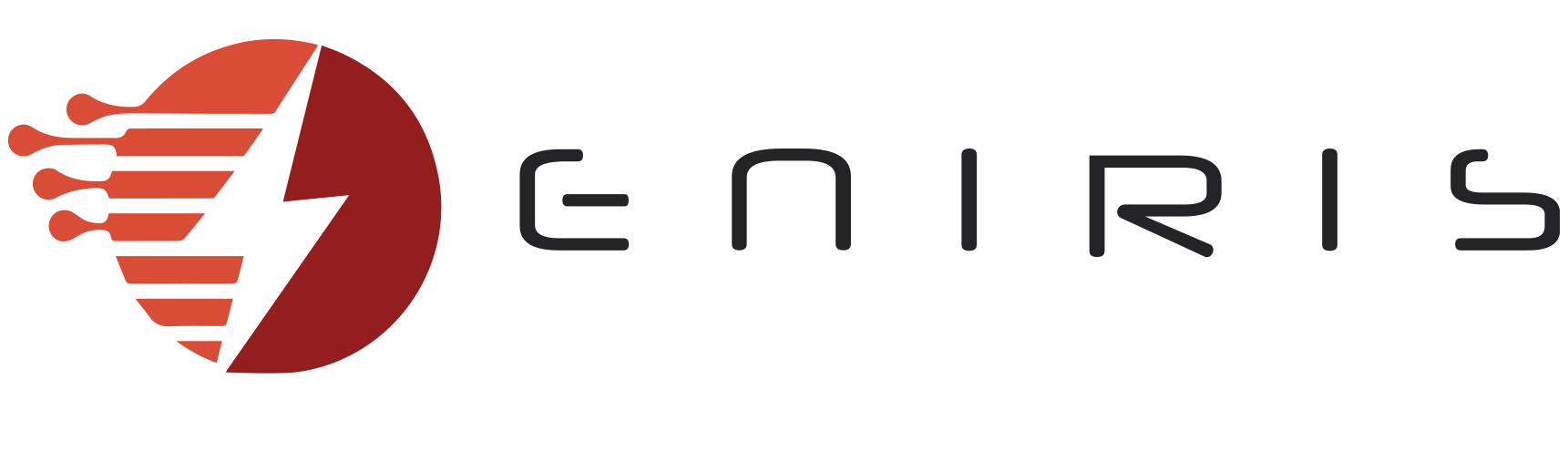Netwerk probleemoplossing
Hoe een verbinding met uw controller te krijgen nadat er een statisch IP is ingesteld.
Situatie: U heeft de netwerkconfiguratie op de controller gewijzigd en kunt er niet meer mee verbinden of deze detecteren in het netwerk.
Doel: Herverbinden van de controller met het netwerk.
Fysieke topologie:
Verbind een CAT5 of CAT6 kabel met RJ45-connectoren tussen de Netwerkinterfacekaart (NIC) van de Controller en de laptop / computer.
Aan beide uiteinden moeten de LED's branden. Afhankelijk van uw NIC heeft u 1 of 2 LED's.
Configuratie:
Wijzig de netwerkconfiguratie van uw ethernetpoort op uw laptop / computer naar de netwerkinstellingen die overeenkomen met de huidige netwerkconfiguratie van de controller.
Bijvoorbeeld de netwerkconfiguratie op de controller is ingesteld op
IP 192.168.37.53
Subnetmasker 255.255.192.0
Gateway 192.168.37.1
Met deze informatie kunt u de netwerkconfiguratie op uw computer instellen op bijv.:
IP 192.168.37.20
Subnetmasker 255.255.192.0
De gateway kan leeg gelaten worden, aangezien er geen gateway is in deze topologie van de directe verbinding.
U kunt deze instellingen wijzigen vanuit de Netwerkinstellingen op uw apparaten. Bijvoorbeeld in Windows 11 kan deze flow worden gebruikt:
- Open de instellingen en ga naar Netwerk en internet
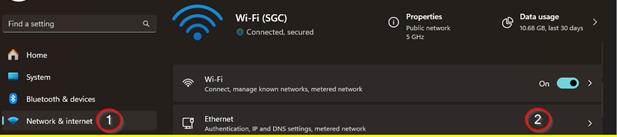
- Klik op “Bewerken”, wijzig de IP-adresinstelling naar Handmatig en zet de IPv4-instelling aan.
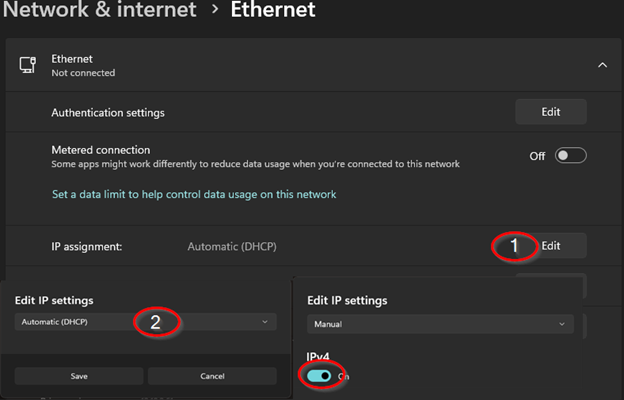
Met deze wijzigingen zou u het adres van de controller vanuit uw browser moeten kunnen bereiken.
- U heeft een ethernetkabel nodig die is verbonden met de controller en niet met een switch of router.
- De controller was eerder ingesteld op een vast IP, zoals het volgende:
- De controller moet direct verbinding hebben met de ethernet van de computer. Om zeker te zijn van de status heb ik een fabrieksreset op de controller uitgevoerd via de knop.
- Het adres van de adapter moet worden gewijzigd naar een adres dat binnen het subnet van het adres en het netmasker dat we hebben ligt. (In dit geval van mijn test, 192.168.37.53 255.255.255.192)
- Het subnetmasker bepaalt het bereik van uw adres. We kunnen de mogelijke subnets van hier zien, bijvoorbeeld (https://www.calculator.net/ip-subnet-calculator.html) Aangezien we een adres op het eerste van de mogelijke subnets in dit voorbeeld hebben, kunnen we ons adres instellen op elk ander binnen het .1-.62 bereik.
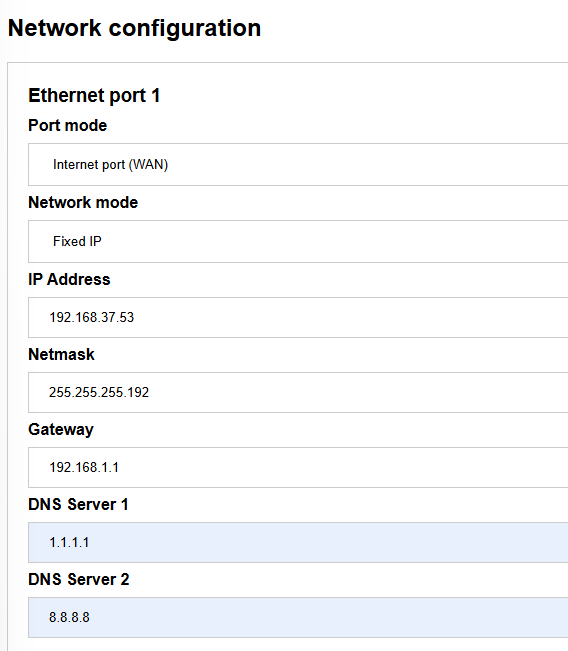
Dit is ook te zien in de volgende tabel /26 -- 4 Subnets -- 62 Hosts/Subnet
| Netwerk # | IP Bereik | Broadcast |
|---|---|---|
| .0 | .1-.62 | .63 |
| .64 | .65-.126 | .127 |
| .128 | .129-.190 | .191 |
| .192 | .193-.254 | .255 |
-
(Gehaald van https://www.aelius.com/njh/subnet_sheet.html )
-
Vervolgens opende ik in mijn browser het vaste IP van de controller, dat ik eerder had ingesteld voordat ik met de test in stap 2 begon.
-
U zou nu in staat moeten zijn om het bedieningspaneel van de lokale pagina te bereiken.
De inloggegevens zijn zichtbaar op het scherm, aangezien de controller op dit moment niet is verbonden met de cloud, kunnen uw insights-gegevens mogelijk niet werken.
-
Eens u inlogt, als u een scherm heeft voor de configuratie van de controller, kunt u op de overslaan-knop klikken, aangezien we een volledige fabrieksreset zullen uitvoeren.
-
De volgende stap is om naar Instellingen te gaan, en vervolgens op de Fabrieksreset te klikken en verder te gaan.
-
Zodra de controller het herstartproces heeft voltooid en het licht niet langer blauw is, kunt u de kabel van de computer loskoppelen en weer verbindt met het netwerk (bijv. rechtstreeks naar de router).
-
U zou nu rechtstreeks vanuit de Toolbox en de VPN-webpagina moeten kunnen verbinden en het LED-lampje zou groen moeten zijn.
Warning
Vergeet niet om de netwerkinstellingen terug te wijzigen naar dhcp of automatisch IP-adres.